oracle11g单机grid安装
oracle数据库11g安装教程

oracle数据库11g安装教程
Oracle数据库11g安装教程主要包括以下步骤:1.准备安装环境;2.下载安装文件;3.安装Oracle数据库;4.创建数据库;5.配置网络;6.安装补丁;7.安装监控工具;8.安装完成后的检查。
第一步:打开Oracle中文官网下载Oracle11g
•打开Oracle中文官网
•点击导航中的下载,找到数据库下载链接
•打开链接后,选择同意协议选项,并在下方找到Oracle11g的下载列表
选择对应的版本进行下载,需要将File1和File2两个文件都下载下来
第二步:解压文件,以管理员身份运行安装程序
•下载完成后,解压两个文件(以Window64位为例)
•打开解压后的文件夹,找到setup.exe应用程序,鼠标右击,以管理员身份运行
第三步:安装Oracle11g
•检测窗口执行中,如果出现[INS-07003]错误时,请检查本地的JDK环境配置,
•参考下图设置,点下一步
•出现以下提示,点击确定
•参考以下图片,点击下一步
•参考下方图片设置,并填写登录密码
•如出现以下提示,点击确定,继续下一步
•产品安装完成后,会弹出创建数据库
•数据库创建完成后,会提示以下内容
•点击口令管理,会弹出用户锁定操作界面,可以在该界面中重新设置不同用户的口令
•设置完成后点击确定,并在安装界面点击关闭即可
第四步:测试数据库是否安装成功
•在开始菜单中,找到Oracle程序目录,打开应用程序开发—>SQL Plus
•在命令提示符中输入用户和登录密码,如提示连接成功,证明我们的Oracle11g安装完成了。
Oracle11g简单安装和使用教程

Oracle11g简单安装和使⽤教程⼀、Oracle11g的安装过程(Windows版本)很简单,步骤为:1. ⾸先从Oracle官⽅⽹站上下载Oracle11g数据库,⼤约为1.7G。
解压后,setup.ext就可以开始安装2. 在安装开始的时候,会要求填写⼀些信息。
需要注意两项:1)SID。
这应该是安装的数据库的ServiceID,在数据库安装成功后,在Window的服务中会多⼀项OracleServiceSID的服务,这⾥的SID就是在安装时填写的字符串。
因此在连接数据库的时候都需要有SID信息,⽐如使⽤JDBC连接的时候。
2)密码。
这⾥的密码是系统管理员的密码(sys,sysdba)。
3. 接下来就可以按照界⾯提⽰安装了,安装过程中会检查电脑配置,如果符合要求就可以继续安装。
4. 安装结束后,会⽣成⼀个database config的界⾯,上⾯有安装的数据库的sid, port等信息。
(可以把这个界⾯保存起来,防⽌以后忘记相关信息)⼆、Oracle的连接安装完成后,就可以连接数据库了,连接Oracle可以通过PLSql,SQLDeveloper,建议可以使⽤SQLDeveloper,因为它界⾯不错。
在程序->Oracle11g->应⽤开发程序下⾯有SQLDeveloper,第⼀次启动时,需要设置java.exe的路径(SQLDeveloper应该是JAVA开发的),之后就可以看到连接界⾯了。
接下来需要填写连接信息,第⼀次连接时,必须先通过sysdba进⾏连接,所以要使⽤安装时设置的密码,其它信息如下:1)需要选择登录⾝份为系统管理员2)sid安装时设置的sid值3)端⼝号⼀般默认是1521注意在连接的时候,需要确保在服务中的OracleServiceSID和OracleOraDb11g_home1TNSListener是打开的填好上⾯的信息就可以登录了。
如果要创建⾃⼰的数据库,需要下⾯⼏个过程:1.创建表空间,语句如下:select file_Name from dba_data_files (查询表空间)create tablespace RDHISV151008datafile '/app/ADMINISTRATOR/oradata/orcl/RDHISV151008.dbf' size 400m;2.创建⼀个⽤户,并默认为SampleTableSpace表空间create user RDHISV151008 identified by eplugger;(创建⽤户设置密码)alter user RDHISV151008 default tablespace RDHISV151008;(绑定表空间到⽤户)3.为⽤户授权:grant dba to RDHISV151008;(赋权限)注意,接下来的操作必须在SampleUser的连接中进⾏,步骤如下:1.在SQLDeveloper中新建⼀个连接,并使⽤刚才创建的SampleUser信息进⾏登录2.接下来在SampleUser的连接中就可以使⽤sql进⾏各种操作,这些操作都会在SampleTableSpace中进⾏。
Oracle-11g超详细安装教程
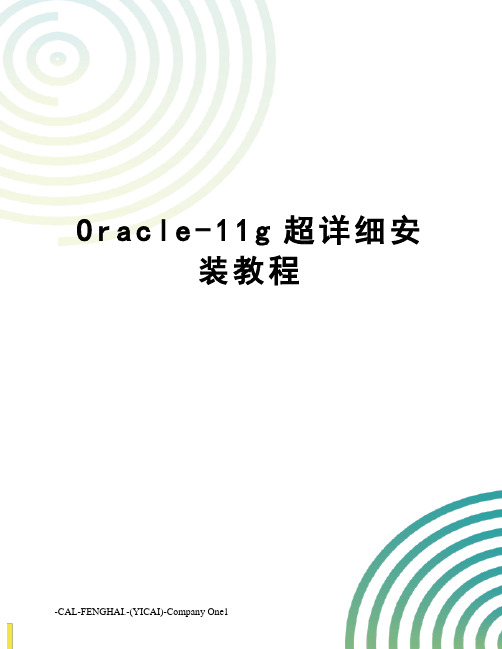
O r a c l e-11g超详细安装教程-CAL-FENGHAI.-(YICAI)-Company One1Oracle 11g的安装准备工作:如果你以前装过Oracle数据库,而且安装目录要改变请先打开注册表编辑器里的:HKEY_LOCAL_MACHINE\SOFTWARE\ORACLE\和HKEY_LOCAL_MACHINE\SYSTEM\CurrentControlSet\services\Oracle11和它下面的几个如果你没安装过Oracle产品的话在注册表里面的与Oracle有关的注册表全删了,如果你安装过Oracle产品,就找与Oracle数据库有关的注册便删了,如果你以前安装过Oracle而没有执行安装前准备的话,在配置数据库的时候会出现各式各样的错误。
首先到网站上下载Oracle 11g官网:下载两个文件放在一个文件夹下解压:打开文件夹,双击下一步:下一步:下一步:下一步:按照上图选择你要安装的语言。
下一步:我们选择安装企业版,内容比较全。
下一步:选择安装目录,按照图片上的,只选择基目录即可。
下一步:我的环境变量有问题,先不用管,选择全部忽略,在这一步之前基本上不会出现问题,如果出现问题请到本文的最后查找。
下一步:保存一下响应文件,哪儿都成。
下一步:这是一个安装过程。
安装完成后,下一步:数据库到这里已经安装完成了。
下面配置数据库:按照图片上的打开软件,下一步:创建数据库。
下一步:下一步:设置全数据库的名称,SID会跟着变,不用设置,下一步:下一步:监听服务没有打开,下面打开监听服务:查看监听服务状态:再回到:确定,下一步:按照图上的做,下一步:下一步:启用归档,长时间保存数据,下一步:勾选示例方案,下一步:下一步:下一步:按照图上的做,目录是自动生成的,下一步:确定:确定:正在创建数据库:管理登录口令:设置各个用户的口令,确定,完成。
验证数据库是否正常:在安装的时候会遇到问题,尤其是在你以前安装过之后,卸载没有完全卸载,遗留的有注册表。
oracle11g安装教程

oracle11g安装教程Oracle 11g是一款由Oracle公司开发的关系数据库管理系统。
它提供了一种可靠的数据存储和处理方式,被广泛应用于企业级应用程序中。
下面是一个关于Oracle 11g安装的教程,详细介绍了安装过程的每个步骤。
希望对你有所帮助。
第一步:下载Oracle 11g安装文件首先,你需要从Oracle官方网站上下载Oracle 11g的安装文件。
你可以在Oracle官方网站的下载页面上找到适合你操作系统的安装文件。
选择适合你操作系统的版本并下载到本地计算机。
第二步:解压安装文件一旦你已经下载了安装文件,接下来你需要解压它。
双击安装文件,然后选择一个合适的目录进行解压缩。
这将创建一个包含所有安装所需文件的文件夹。
第三步:安装软件前的准备工作在运行安装程序之前,你需要确保你的计算机满足Oracle 11g的系统要求。
这些要求可能包括特定版本的操作系统、处理器要求、内存和磁盘空间等。
请确保你的计算机符合这些要求,以确保安装过程顺利进行。
第四步:运行安装程序启动安装程序,你将看到一个欢迎界面。
点击"Next"按钮进入下一步。
第五步:选择安装类型在这一步中,你需要选择安装类型。
你可以选择安装Oracle软件和数据库,或者只安装数据库软件。
根据你的需求选择适当的选项并点击"Next"按钮。
第六步:设置安装目录在这一步中,你需要选择安装Oracle软件的目录。
你可以选择接受默认的安装目录,或者选择一个自定义的目录。
点击"Next"按钮继续。
第七步:选择数据库类型在这一步中,你需要选择Oracle数据库的类型。
你可以选择创建企业版数据库或者标准版数据库。
根据你的需求选择适当的选项并点击"Next"按钮。
第八步:设置数据库配置在这一步中,你需要设置数据库的全局数据库名称、管理口令和存储位置等。
输入相应的信息并点击"Next"按钮。
oracle11g安装教程Oracle11g安装教程的步骤1.下载Oracle11g

oracle11g安装教程Oracle11g安装教程的步骤1.下载
Oracle11g
以下是Oracle11g安装教程的步骤:
1. 下载Oracle11g安装程序:从Oracle公司官网下载最新版Oracle11g安装程序,并解压缩到本地磁盘。
2. 运行Oracle11g安装程序:使用管理员权限运行Oracle11g安装程序,按照向导提示进行安装。
3. 设置Oracle用户名和密码:设置Oracle系统管理员账户及其密码,并设置Oracle如何处理管理员密码规则检查。
4. 创建Oracle配置文件目录:在进行Oracle安装之前,需要创建Oracle配置文件目录,指定ORACLE_HOME、ORACLE_SID、ORACLE_BASE等环境变量。
5. 配置Oracle数据库:选择自定义安装类型,并指定Oracle安装的路径、数据库类型、字符集和语言等选项。
6. 安装Oracle软件:根据向导提示,点击“安装”按钮开始安装Oracle11g软件。
7. 为Oracle创建一个数据库:根据向导提示,输入需要创建的Oracle数据库名称及其密码,并选择需要创建的数据文件和表空间等选项。
8. 完成Oracle安装:安装Oracle完成后,运行netca等Oracle 配置工具以创建网络服务等配置。
以上是Oracle11g安装教程的基本步骤,需要注意的是,在安装过程中需要仔细阅读向导提示,并根据需要进行自定义配置,以达到最优的Oracle系统环境配置。
Oracle11gR2RAC+ASM+Grid安装

Oracle11gR2RAC+ASM+Grid安装(⼀)环境准备主机操作系统windows10虚拟机平台vmware workstation 12虚拟机操作系统redhat 5.5 x86(32位) :Linux.5.5.for.x86.rhel-server-5.5-i386-dvd.isogrid版本linux_11gR2_grid.zip (32位)oracle版本linux_11gR2_database_1of2 和 linux_11gR2_database_2of2(32位)共享存储ASM(⼆)操作系统安装(2.1)操作系统安装操作系统安装相对⽽⾔较简单,不做详述。
系统的配置信息⼤致如下,后⾯还会根据需要添加和删除设备(2.2)安装VM Tools为了⽅便在主机与虚拟机之间进⾏⽂件拖拽、复制粘贴、使⽤共享⽂件夹等功能,我们需要安装VM Tools,VM Tools的安装包已经集合在了vmware workstation⾥⾯了。
下⾯⼀步⼀步安装VM Tools。
step 1:虚拟机-> 安装Vmware Toolsstep 2: mount查看是否装载 VMware Tools 虚拟 CD-ROM 映像,如果有红⾊部分,说明已经将VM tools安装包mount在了/media⽬录下step 3:转到安装⽬录/tmp,解压VM tools安装包step 4:开始安装VM Tools[root@Redhat tmp]# cd vmware-tools-distrib[root@Redhat vmware-tools-distrib]#./vmware-install.pl遇到选项,直接回车即可。
step 5:安装结束,重启虚拟机[root@rac1 ~]# rebootstep6:测试VM Tools安装是否成功从主机拖到⼀个⽂档到虚拟机,如果拖动成功,说明VM Tools已经安装成功(三)操作系统配置(3.1)⽹络配置(3.1.1)主机名配置①节点1:[root@rac1 ~]# vim /etc/sysconfig/networkNETWORKING=yesNETWORKING_IPV6=noHOSTNAME=rac1②节点2:[root@rac2 ~]# vim /etc/sysconfig/networkNETWORKING=yesNETWORKING_IPV6=noHOSTNAME=rac2(3.1.2)IP配置为了使⽤静态IP配置数据库,我⼜为每台虚拟机新增加了⼀块⽹卡,将其配置成only-host模式,新增⽹卡⽅式如下:step1:添加⽹络点击vmware的“编辑”-> “虚拟⽹络编辑器”-> “更改设置”-> “添加⽹络”,按下图选择,保存step2:在两台虚拟机上添加⽹卡选择虚拟机,“设置”->“添加”->“⽹络适配器”,选择“⾃定义”,这个⾃定义是我们上⼀步定义的⽹络,结果如下:step3:根据⽹络设置,我们规划IP地址如下:接下来就是配置IP地址了,对于节点1(主机名:rac1),我们:①配置eth1--或删除BOOTPROTO--不要修改硬件地址--设置⽹卡为开机启动--增加IP和MASK[root@rac1 ~]# vim /etc/sysconfig/network-scripts/ifcfg-eth1#修改下⾯红⾊部分# Advanced Micro Devices [AMD] 79c970 [PCnet32 LANCE]DEVICE=eth1# BOOTPROTO=dhcpHWADDR=00:0C:29:9C:DF:6AONBOOT=yes IPADDR=192.168.19.10NETMASK=255.255.255.0②配置eth2[root@rac1 ~]# vim /etc/sysconfig/network-scripts/ifcfg-eth2# 修改红⾊部分# Advanced Micro Devices [AMD] 79c970 [PCnet32 LANCE]DEVICE=eth2# BOOTPROTO=dhcpONBOOT=yesHWADDR=00:0C:29:6G:8C:5F=192.168.15.10NETMASK=255.255.255.0对于节点2(主机名:rac2),我们参照节点1即可:①配置eth1[root@rac2 ~]# vim /etc/sysconfig/network-scripts/ifcfg-eth1 # Advanced Micro Devices [AMD] 79c970 [PCnet32 LANCE] DEVICE=eth1# BOOTPROTO=dhcp ONBOOT=yesHWADDR=00:0c:29:b0:4e:b6IPADDR=192.168.19.11NETMASK=255.255.255.0②配置eth2[root@rac2 ~]# vim /etc/sysconfig/network-scripts/ifcfg-eth2 # Advanced Micro Devices [AMD] 79c970 [PCnet32 LANCE] DEVICE=eth2# BOOTPROTO=dhcpONBOOT=yesHWADDR=00:0c:29:b0:4e:c0IPADDR=192.168.15.11NETMASK=255.255.255.0(3.1.3)hosts⽂件配置在2个节点上配置hosts⽂件,以节点1为例[root@rac1 ~]# vim /etc/hosts# 在⽂件的最后⾯加上#eth1 public192.168.19.10 rac1192.168.19.11 rac2#virtual192.168.19.12 rac1-vip192.168.19.13 rac2-vip192.168.15.10 rac1-priv192.168.15.11 rac2-priv#scan192.168.19.14 rac-scan配置完成后,重启⽹卡[root@rac1 ~]# service network restart重启⽹卡时,遇到了⼀个⼩错误,提⽰:Device eth2 has different MAC address than expected, ignoring.[FAILED]看了其他⼈的⽂章,发现是⽹卡配置⽂件⾥⾯的MAC地址与实际虚拟机的MAC地址不⼀样,解决办法如下:step1:查看本机实际MAC地址(红⾊部分)[root@rac1 ~]# ifconfig eth2eth2 Link encap:Ethernet HWaddr 00:0C:29:9C:DF:7Einet addr:192.168.15.10 Bcast:192.168.15.255 Mask:255.255.255.0inet6 addr: fe80::20c:29ff:fe9c:df7e/64 Scope:LinkUP BROADCAST RUNNING MULTICAST MTU:1500 Metric:1RX packets:30677 errors:0 dropped:0 overruns:0 frame:0TX packets:26377 errors:0 dropped:0 overruns:0 carrier:0collisions:0 txqueuelen:1000RX bytes:15839769 (15.1 MiB) TX bytes:10819637 (10.3 MiB)Interrupt:83 Base address:0x2824step2:查看我们配置的MAC地址[root@rac1 ~]# vim /etc/sysconfig/network-scripts/ifcfg-eth2# 修改红⾊部分# Advanced Micro Devices [AMD] 79c970 [PCnet32 LANCE]DEVICE=eth2# BOOTPROTO=dhcpONBOOT=yesHWADDR=00:0C:29:6G:8C:5FIPADDR=192.168.15.10NETMASK=255.255.255.0发现我们配置的MAC地址与实际的MAC地址不⼀样,修改⽹卡step2⾥⾯的MAC地址,重启⽹卡。
安装Oracle11g
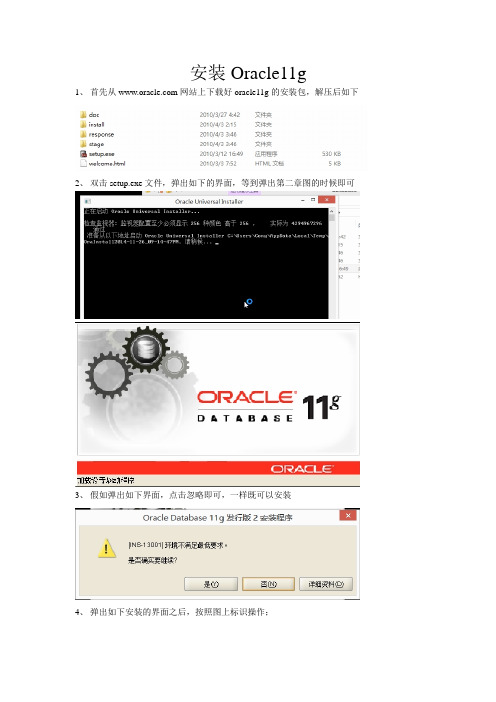
安装Oracle11g
1、首先从网站上下载好oracle11g的安装包,解压后如下
2、双击setup.exe文件,弹出如下的界面,等到弹出第二章图的时候即可
3、假如弹出如下界面,点击忽略即可,一样既可以安装
4、弹出如下安装的界面之后,按照图上标识操作;
弹出如下窗口之后,点击是
5、选择创建和配置数据库,点击下一步;
6、选择单实例数据库安装,点击下一步;
6、选择高级安装,点击下一步;
7、一般有默认的中文,点击下一步;
8、选择企业版,下一步;
9、修改路径后,点击下一步;
10、选择一般用途,点击下一步;
11、设置数据库名称,点击下一步;
12、此选项卡默认
13、单击字符集选项卡,选择UTF-8的编码;
14、选择实例方案选项卡,选择好创建具有实例方案的数据库,点击下一步;
15、此步骤默认,直接下一步;
16、此步骤,默认下一步;
17、此步骤,默认下一步;
18、选择使用相同口令,下一步;
19、弹出以下弹框,选择是;
20、选择完成,开始安装;
21、然后,在安装完成后,假如你需要修改刚刚你填写的口令的话,选择口令管理,将以下
五个用户修改下密码,并解锁;超级管理账户:sys
密码:change_on_install;
普通管理账户:system
密码:manager;
经典账户:scott
密码:tiger;
大数据账户:sh
密码:sh
以上为学习所用的用户和密码;OK 到此安装完成了;。
Oracle Enterprise Linux6.3下安装Oracle11g Grid ASM

1Oracle Enterprise Linux6.3下安装Oracle11g Grid ASM 1.1查看版本信息cat /etc/redhat-releaseuname -a1.2添加Oracl e用户useradd oracle -u 600useradd grid -u 6011.3添加Oracl e用户组groupadd -g 1000 oinstallgroupadd -g 1001 dbagroupadd -g 1002 opergroupadd -g 1003 asmadmingroupadd -g 1004 asmopergroupadd -g 1005 asmdbagroupadd -g 1006 orauser1.4修改Oracl e用户所属组usermod -g oinstall -G dba,asmdba oracleusermod -g oinstall -G dba,asmdba,oper,oinstall,asmadmin grid1.5设置密码passwd oracle (oracle)passwd grid (grid)1.6创建目录mkdir /u01mkdir -p /u01/soft(存放grid和数据库软件)mkdir -p /u01/app/oraclemkdir -p /u01/app/oraInventorymkdir -p /u01/app/oracle/product/11.2.0/gridmkdir -p /u01/app/oracle/product/11.2.0/db_11.7解压缩安装文件Grid文件:unzip /mnt/hgfs/SoftWare/oracle11g_linux64_11.2.0.3.0/p1*******_112030_Linux-x86-64_3of7.zip 1.8设置目录所有者chown -R oracle:oinstall /u01chown -R grid:oinstall /u01/soft/gridchown -R oracle:oinstall /u01/app/oraclechown -R grid:oinstall /u01/app/oraInventorychown -R grid:oinstall /u01/app/oracle/product/11.2.0/gridchown -R oracle:oinstall /u01/app/oracle/product/11.2.0/db_11.9更改文件权限chmod -R 775 /u01/soft/gridchmod -R 775 /u01/app/oracle/product/11.2.0/gridchmod -R 775 /u01/app/oracle/product/11.2.0/db_1chmod -R 775 /u01/app/oraInventory1.10查看安装的包rpm -qa binutilsrpm -q compat-libstdc++-33(rpm -qa compat-libstdc++*)rpm -qa | grep compat-rpm -qa | grep elfutilsrpm -qa gccrpm -qa gcc-c++rpm -qa glibcrpm -qa glibc-commonrpm -qa glibc-develrpm -qa libaiorpm -qa libaio-devel(需要安装)rpm -qa libgccrpm -qa libstdc++rpm -qa libstdc++-develrpm -qa makerpm -qa sysstatrpm -qa unixODBCrpm -q binutils compat-libstdc++-33 elfutils-libelf elfutils-libelf-devel gcc gcc-c++ glibc glibc-common glibc-develrpm -q glibc-headers ksh libaio libaio-devel libgcc libstdc++ libstdc++-devel make numactl-devel sysstat1.11安装缺少的包下载:1、libaio-devel-0.3.105-2.i386.rpm2、ksh-20100621-16.el6.x86_64.rpm3、numactl-devel-2.0.7-3.el6.x86_64.rpm放到: K:\SoftWare\OracleEnterpriseLinux6.3\rpm下cd /mnt/hgfs/SoftWare/OracleEnterpriseLinux6.3/rpm4、执行rpm -Uvh libaio-devel-0.3.107-10.el6.x86_64.rpmrpm -Uvh ksh-20100621-16.el6.x86_64.rpmrpm -Uvh numactl-devel-2.0.7-3.el6.x86_64.rpm1.12修改系统用户资源权限vi /etc/profile,增加:#oracleif [ $USER = "oracle" ] || [ $USER = "grid" ]; thenif [ $SHELL = "/bin/ksh" ]; thenulimit -p 16384ulimit -n 65536elseulimit -u 16384 -n 65536fiumask 022fi1.13设置内核参数1.13.1修改vi /etc/sysctl.conf,添加:#kernel.shmall = 2097152(已有)#kernel.shmmax = 2147483648(已有)kernel.shmmni = 4096kernel.sem = 250 32000 100 128net.core.rmem_default = 262144net.core.rmem_max = 4194304net.core.wmem_default = 262144net.core.wmem_max = 1048576net.ipv4.ip_local_port_range = 9000 65500 fs.suid_dumpable = 1fs.file-max = 6815744fs.aio-max-nr = 10485761.13.2查看内核参数/sbin/sysctl -a | grep fs.aio-max-nr1.13.3使内核参数生效/sbin/sysctl -p1.14修改oracle 用户shell 限制vi /etc/security/limits.conf,增加:#add by lcs for oraclegrid soft nproc 2047grid hard nproc 16384grid soft nofile 1024grid hard nofile 65536oracle soft nproc 2047oracle hard nproc 16384oracle soft nofile 1024oracle hard nofile 655361.15o racle用户限制,登录vi /etc/pam.d/login#add by lcs for oraclesession required pam_limits.so1.16设置磁盘配置策略vi /etc/sysconfig/selinux#modify by lcs for oracle#old SELINUX=enforcingSELINUX=disabled1.17重新启动系统reboot1.18O racle asm设置1.18.1下载oracle asm安装文件位置:K:\SoftWare\OracleEnterpriseLinux6.3\rpm1、oracleasm-support-2.1.5-1.el6.x86_64.rpm;2、oracleasmlib-2.0.4-1.el6.x86_64.rpm1.18.2安装cd /mnt/hgfs/SoftWare/OracleEnterpriseLinux6.3/rpm3、rpm –Uvh oracleasmlib-2.0.4-1.el6.x86_64.rpm4、rpm –Uvh oracleasm-support-2.1.5-1.el6.x86_64.rpm1.18.3oracleasm配置5、配置: /etc/init.d/oracleasm configure信息:Default user to own the driver interface [grid]: gridDefault group to own the driver interface [dba]: asmadminStart Oracle ASM library driver on boot (y/n) [y]:Scan for Oracle ASM disks on boot (y/n) [y]:Writing Oracle ASM library driver configuration: doneInitializing the Oracle ASMLib driver: [ OK ]Scanning the system for Oracle ASMLib disks: [ OK ]1.18.4通过vmware增加磁盘1、增加磁盘:在vmware中settings下通过:hareware-add disk,增加2个10g的磁盘分区1.18.5创建分区2、通过:fdisk –l看到Disk /dev/sdb: 10.7 GB;Disk /dev/sdc: 10.7 GB3、创建分区1:fdisk /dev/sdb[root@localhost ~]# fdisk /dev/sdbCommand (m for help): nCommand actione extendedp primary partition (1-4)pPartition number (1-4): 1First cylinder (1-1305, default 1):Using default value 1Last cylinder, +cylinders or +size{K,M,G} (1-1305, default 1305):Using default value 1305Command (m for help): wThe partition table has been altered!Calling ioctl() to re-read partition table.Syncing disks.4、创建分区2:fdisk /dev/sdcfdisk /dev/sdc[root@localhost ~]# fdisk /dev/sdcCommand (m for help): nCommand actione extendedp primary partition (1-4)pPartition number (1-4): 1First cylinder (1-1305, default 1):Using default value 1Last cylinder, +cylinders or +size{K,M,G} (1-1305, default 1305):Using default value 1305Command (m for help): wThe partition table has been altered!Calling ioctl() to re-read partition table.Syncing disks.1.18.6创建asm卷/etc/init.d/oracleasm createdisk asm_lv1 /dev/sdb1/etc/init.d/oracleasm createdisk asm_lv2 /dev/sdb2都提示:Marking disk "asm_lv1" as an ASM disk: [ OK ] /etc/init.d/oracleasm scandisks1.18.7查看oracleasm日志创建工程中若出错看日志:tail -f /var/log/oracleasmmore /var/log/oracleasm1.19配置ip地址和主机名1、设置ip地址vi /etc/sysconfig/network-scripts/ifcfg-eth0DEVICE="eth0"#modify by lcs for oracle#old BOOTPROTO="dhcp"BOOTPROTO=staticONBOOT="yes"IPADDR=192.168.2.101NETMASK=255.255.255.0GATEWAY=192.168.2.1HWADDR="00:0C:29:33:E9:23"NM_CONTROLLED="yes"#old ONBOOT="no"TYPE="Ethernet"UUID="6777b2c9-5fd6-48be-a5cf-53169427b6b2"2、修改主机名vi /etc/sysconfig/network#modify by lcs for oracle#old HOSTNAME=localhost.localdomainHOSTNAME=oraclerac13.修改hosts文件vi /etc/hosts#modify by lcs for oracle192.168.2.101 oraclerac1127.0.0.1 localhost localhost.localdomain localhost4 localhost4.localdomain4#old ::1 localhost localhost.localdomain localhost6 localhost6.localdomain61.20配置grid用户环境变量进入gird用户:su – gridvi .bash_profile#add by lcs for oracleexport ORACLE_BASE=/u01/app/oracleexport ORACLE_HOME=$ORACLE_BASE/product/11.2.0/gridexport ORACLE_SID=+ASMexport PATH=$ORACLE_HOME/bin:$PATHexport LD_LIBRARY_PATH=$LD_LIBRARY_PATH:$ORACLE_HOME/lib:/lib:/usr/lib:/usr/local/lib export TMP=/tmpexport CLASSPATH=$CLASSPATH:$ORACLE_HOME/jlib:$ORACLE_HOME/rdbms/jlib1.21安装grid1.21.1切换到rootsu –xhost +1.21.2设置当前运行环境变量Su - gridexport DISPLAY=:0.0export LANG=en_US.UTF-81.21.3执行安装Cd /u01/soft/grid./runInstaller1.21.4设置口令sys/asmsnmp口令=oracle1.21.5执行在root用户下:Su - root/u01/app/oraInventory/orainstRoot.sh提示信息:Changing permissions of /u01/app/oraInventory.Adding read,write permissions for group.Removing read,write,execute permissions for world.Changing groupname of /u01/app/oraInventory to oinstall.The execution of the script is complete./u01/app/oracle/product/11.2.0/grid/root.shPerforming root user operation for Oracle 11gThe following environment variables are set as:ORACLE_OWNER= gridORACLE_HOME= /u01/app/oracle/product/11.2.0/gridEnter the full pathname of the local bin directory: [/usr/local/bin]: Copying dbhome to /usr/local/bin ...Copying oraenv to /usr/local/bin ...Copying coraenv to /usr/local/bin ...Creating /etc/oratab file...Entries will be added to the /etc/oratab file as needed byDatabase Configuration Assistant when a database is createdFinished running generic part of root script.Now product-specific root actions will be performed.Using configuration parameter file:执行:/u01/app/oracle/product/11.2.0/grid/crs/install/crsconfig_params提示信息:Creating trace directoryLOCAL ADD MODECreating OCR keys for user 'grid', privgrp 'oinstall'..Operation successful.LOCAL ONLY MODESuccessfully accumulated necessary OCR keys.Creating OCR keys for user 'root', privgrp 'root'..Operation successful.CRS-4664: Node oraclerac1 successfully pinned.Adding Clusterware entries to upstartoraclerac1 2012/10/06 20:12:51 /u01/app/oracle/product/11.2.0/grid/cdata/oraclerac1/backup_20121006_201251.olrSuccessfully configured Oracle Grid Infrastructure for a Standalone Server1.21.6安装成功验证su –gridsqlplus / as sysasmselect name,state from v$asm_diskgroup;1.21.7安装日志查看/u01/app/oraInventory/logs/installActions2012-10-06_05-09-12PM.log。
Linux Oracle11g grid安装卸装
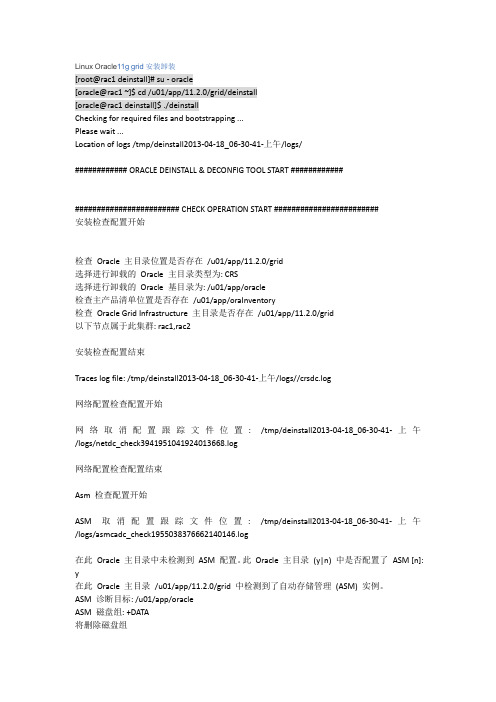
Linux Oracle11g grid安装卸装[root@rac1 deinstall]# su - oracle[oracle@rac1 ~]$ cd /u01/app/11.2.0/grid/deinstall[oracle@rac1 deinstall]$ ./deinstallChecking for required files and bootstrapping ...Please wait ...Location of logs /tmp/deinstall2013-04-18_06-30-41-上午/logs/############ ORACLE DEINSTALL & DECONFIG TOOL START #################################### CHECK OPERATION START ########################安装检查配置开始检查Oracle 主目录位置是否存在/u01/app/11.2.0/grid选择进行卸载的Oracle 主目录类型为: CRS选择进行卸载的Oracle 基目录为: /u01/app/oracle检查主产品清单位置是否存在/u01/app/oraInventory检查Oracle Grid Infrastructure 主目录是否存在/u01/app/11.2.0/grid以下节点属于此集群: rac1,rac2安装检查配置结束Traces log file: /tmp/deinstall2013-04-18_06-30-41-上午/logs//crsdc.log网络配置检查配置开始网络取消配置跟踪文件位置: /tmp/deinstall2013-04-18_06-30-41-上午/logs/netdc_check3941951041924013668.log网络配置检查配置结束Asm 检查配置开始ASM 取消配置跟踪文件位置: /tmp/deinstall2013-04-18_06-30-41-上午/logs/asmcadc_check1955038376662140146.log在此Oracle 主目录中未检测到ASM 配置。
oracle11g单机grid安装
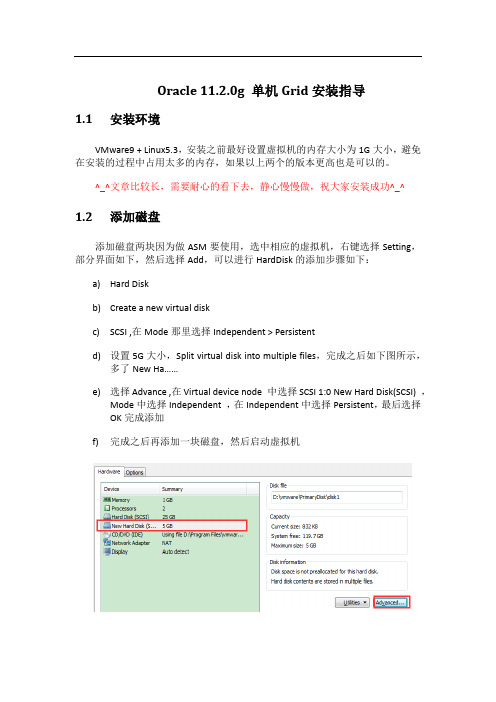
Oracle 11.2.0g 单机Grid安装指导1.1安装环境VMware9 + Linux5.3,安装之前最好设置虚拟机的内存大小为1G大小,避免在安装的过程中占用太多的内存,如果以上两个的版本更高也是可以的。
^_^文章比较长,需要耐心的看下去,静心慢慢做,祝大家安装成功^_^ 1.2添加磁盘添加磁盘两块因为做ASM要使用,选中相应的虚拟机,右键选择Setting,部分界面如下,然后选择Add,可以进行HardDisk的添加步骤如下:a)Hard Diskb)Create a new virtual diskc)SCSI ,在Mode那里选择Independent > Persistentd)设置5G大小,Split virtual disk into multiple files,完成之后如下图所示,多了New Ha……e)选择Advance ,在Virtual device node 中选择SCSI 1:0 New Hard Disk(SCSI) ,Mode中选择Independent ,在Independent中选择Persistent,最后选择OK完成添加f)完成之后再添加一块磁盘,然后启动虚拟机1.3对硬盘分区在shell终端执行命令,看到刚刚添加的两块磁盘[root@TEST ~]# fdisk –lDisk /dev/sdb: 5368 MB, 5368709120 bytes255 heads, 63 sectors/track, 652 cylindersUnits = cylinders of 16065 * 512 = 8225280 bytesDisk /dev/sdb doesn't contain a valid partition tableDisk /dev/sdc: 5368 MB, 5368709120 bytes255 heads, 63 sectors/track, 652 cylindersUnits = cylinders of 16065 * 512 = 8225280 bytesDisk /dev/sdc doesn't contain a valid partition table第一块磁盘分区[root@TEST ~]# fdisk /dev/sdbCommand (m for help):nCommand actione extendedp primary partition (1-4)pPartition number (1-4): 1First cylinder (1-652, default 1):Using default value 1Last cylinder or +size or +sizeM or +sizeK (1-652, default 652):Using default value 652Command (m for help): w同样的对第二块磁盘分区[root@TEST ~]# fdisk /dev/sdc步骤和上面的第一块一样完成磁盘分区之后,磁盘的信息如下所示,注意黑体部分和上面没有分区不同部分[root@TEST ~]# fdisk –lDisk /dev/sdb: 5368 MB, 5368709120 bytes255 heads, 63 sectors/track, 652 cylindersUnits = cylinders of 16065 * 512 = 8225280 bytesDevice Boot Start End Blocks Id System/dev/sdb1 1 652 5237158+ 83 LinuxDisk /dev/sdc: 5368 MB, 5368709120 bytes255 heads, 63 sectors/track, 652 cylindersUnits = cylinders of 16065 * 512 = 8225280 bytesDevice Boot Start End Blocks Id System/dev/sdc1 1 652 5237158+ 83 Linux 1.4创建Grid需要的组,grid用户和目录创建之前确保已经创建了oracle用户和oinstall,dba组[root@TEST vsftpd]# groupadd asmadmin[root@TEST vsftpd]# groupadd asmdba[root@TEST vsftpd]# groupadd asmoper[root@TEST vsftpd]# useradd -g oinstall -G asmadmin,asmdba,dba grid 设置grid用户的密码[root@TEST vsftpd]# echo 'oracle' | passwd grid –stdin创建安装目录并且修改权限[root@TEST vsftpd]# mkdir -p /u01/app/grid[root@TEST vsftpd]# mkdir -p /u01/app/grid/11.2.0/grid[root@TEST vsftpd]# chown -R grid:oinstall /u01[root@TEST vsftpd]# chmod -R 775 /u01切换到grid用户下,修改配置文件.bash_profile,内容如下# .bash_profile# Get the aliases and functionsif [ -f ~/.bashrc ]; then. ~/.bashrcfi# User specific environment and startup programsPATH=$PATH:$HOME/binexport ORACLE_BASE=/u01/app/gridexport ORACLE_HOME=$ORACLE_BASE/11.2.0/gridexport ORACLE_SID=+ASMexport PATH=$PATH:$ORACLE_HOME/bin修改完成之后执行命令,使修改的内容生效[grid@TEST ~]$ source ~/.bash_profile1.5检查操作系统和内核版本以下命令在root用户下面执行[root@TEST ~]# lsb_release -aLSB Version: :core-3.1-ia32:core-3.1-noarch:graphics-3.1-ia32:graphics-3.1-noarchDistributor ID: RedHatEnterpriseServerDescription: R ed Hat Enterprise Linux Server release 5.3 (Tikanga)Release: 5.3Codename: Tikanga内核版本[root@TEST ~]# uname -aLinux TEST.192.168.137.3 2.6.18-128.el5 #1 SMP Wed Dec 17 11:42:39 EST 2008 i686 i686 i386 GNU/Linux可以看到操作系统的版本是5.3,i86的32位系统,内核是2.6.18-128.el5。
Oracle11gRACGrid安装卸载

Oracle11gRACGrid安装卸载在oracle 11gR2以前的版本中,卸载CRS和oracle database时需要手工去删除部分东西,从oracle 11 gR2版本开始新增deinstall命令可以卸载grid和database,new oui版本中不再支持卸载,可以删除的非常干净,需要手工删除的话,deinstall命令也会有提示出来。
[grid@rac1 ~]$ cd /oracle/app/grid/product/11.2.0/deinstall/[grid@rac1 deinstall]$ ./deinstallChecking for required files and bootstrapping ...Please wait ...Location of logs /tmp/deinstall2010-08-02_12-50-24-PM/logs/############ ORACLE DEINSTALL & DECONFIG TOOL START #################################### CHECK OPERATION START ########################Install check configuration STARTChecking for existence of the Oracle home location /oracle/app/grid/product/11.2.0Oracle Home type selected for de-install is: CRSOracle Base selected for de-install is: /oracle/app/oracleChecking for existence of central inventory location /oracle/app/oraInventoryChecking for existence of the Oracle Grid Infrastructure home /oracle/app/grid/product/11.2.0The following nodes are part of this cluster: rac1,rac2Install check configuration ENDTraces log file: /tmp/deinstall2010-08-02_12-50-24-PM/logs//crsdc.logNetwork Configuration check config STARTNetwork de-configuration trace file location: /tmp/deinstall2010-08-02_12-50-24-PM/logs/netdc_check 3727611104686472502.logNetwork Configuration check config ENDAsm Check Configuration STARTASM de-configuration trace file location: /tmp/deinstall2010-08-02_12-50-24-PM/logs/asmcadc_check 3719702873382016900.logAutomatic Storage Management (ASM) instance is detected in this Oracle home /oracle/app/grid/p roduct/11.2.0.ASM Diagnostic Destination : /oracle/app/oracleASM Diskgroups : +CRSDiskgroups will be droppedDe-configuring ASM will drop all the diskgroups and it's contents at cleanup time. This will affect all of the databases and ACFS that use this ASM instance(s).If you want to retain the existing diskgroups or if any of the information detected is incorrect, yo u can modify by entering 'y'. Do you want to modify above information (y|n) [n]: y Specify the ASM Diagnostic Destination [/oracle/app/oracle]: Specify the diskgroups that are managed by this ASM instance [+CRS]:De-configuring ASM will drop all the diskgroups at cleanup time. Do you want deconfig tool to dr op the diskgroups y|n [y]: y######################### CHECK OPERATION END ################################################ CHECK OPERATION SUMMARY #######################Oracle Grid Infrastructure Home is: /oracle/app/grid/product/11.2.0The cluster node(s) on which the Oracle home exists are: (Please input nodes seperated by ",", eg: node1,node2,...)rac1,rac2Oracle Home selected for de-install is: /oracle/app/grid/product/11.2.0Inventory Location where the Oracle home registered is: /oracle/app/oraInventoryASM instance will be de-configured from this Oracle home Do you want to continue (y - yes, n - no)? [n]: yA log of this session will be written to: '/tmp/deinstall2010-08-02_12-50-24-PM/logs/deinstall_deconf ig2010-08-02_12-52-52-PM.out'Any error messages from this session will be written to: '/tmp/deinstall2010-08-02_12-50-24-PM/logs/deinstall_deconfig2010-08-02_12-52-52-PM.err'######################## CLEAN OPERATION START ########################ASM de-configuration trace file location: /tmp/deinstall2010-08-02_12-50-24-PM/logs/asmcadc_clean 2327220596251819051.logASM Clean Configuration STARTASM Clean Configuration ENDNetwork Configuration clean config STARTNetwork de-configuration trace file location: /tmp/deinstall2010-08-02_12-50-24-PM/logs/netdc_clean 8273718125405356927.logDe-configuring Naming Methods configuration file on all nodes...Naming Methods configuration file de-configured successfully.De-configuring Local Net Service Names configuration file on all nodes...Local Net Service Names configuration file de-configured successfully.De-configuring Directory Usage configuration file on all nodes...Directory Usage configuration file de-configured successfully.De-configuring backup files on all nodes...Backup files de-configured successfully.The network configuration has been cleaned up successfully.Network Configuration clean config END---------------------------------------->Run the following command as the root user or the administrator on node "rac1"./tmp/deinstall2010-08-02_12-50-24-PM/perl/bin/perl -I/tmp/deinstall2010-08-02_12-50-24-PM/perl/lib -I/ tmp/deinstall2010-08-02_12-50-24-PM/crs/install/tmp/deinstall2010-08-02_12-50-24-PM/crs/install/root crs.pl -force -delete -paramfile /tmp/deinstall2010-08-02_12-50-24-PM/response/deinstall_Ora11g_gri dinfrahome1.rsp -lastnode Press Enter after you finish running the above commands<----------------------------------------enterOracle Universal Installer clean STARTDetach Oracle home '/oracle/app/grid/product/11.2.0' from the central inventory on the local node : DoneDelete directory '/oracle/app/grid/product/11.2.0' on the local node : DoneDelete directory '/oracle/app/oraInventory' on the local node : DoneDelete directory '/oracle/app/oracle' on the local node : DoneDetach Oracle home '/oracle/app/grid/product/11.2.0' from the central inventory on the remote nod es 'rac2' : Done Delete directory '/oracle/app/grid/product/11.2.0' on the remote nodes 'rac2' : DoneDelete directory '/oracle/app/oraInventory' on the remote nodes 'rac2' : DoneDelete directory '/oracle/app/oracle' on the remote nodes 'rac2' : DoneOracle Universal Installer cleanup was successful.Oracle Universal Installer clean ENDOracle install clean STARTClean install operation removing temporary directory '/tmp/install' on node 'rac1'Clean install operation removing temporary directory '/tmp/install' on node 'rac2'Oracle install clean ENDMoved default properties file /tmp/deinstall2010-08-02_12-50-24-PM/response/deinstall_Ora11g_gridi nfrahome1.rsp as /tmp/deinstall2010-08-02_12-50-24-PM/response/deinstall_Ora11g_gridinfrahome1.r sp3 ######################### CLEAN OPERATION END ################################################ CLEAN OPERATION SUMMARY #######################ASM instance was de-configured successfully from the Oracle homeOracle Clusterware was already stopped and de-configured on node "rac2"Oracle Clusterware is stopped and successfully de-configured on node "rac1"Oracle Clusterware is stopped and de-configured successfully.Successfully detached Oracle home '/oracle/app/grid/product/11.2.0' from the central inventory on t he local node.Successfully deleted directory '/oracle/app/grid/product/11.2.0' on the local node.Successfully deleted directory '/oracle/app/oraInventory' on the local node.Successfully deleted directory '/oracle/app/oracle' on the local node.Successfully detached Oracle home '/oracle/app/grid/product/11.2.0' from the central inventory on t he remote nodes 'rac2'.Successfully deleted directory '/oracle/app/grid/product/11.2.0' on the remote nodes 'rac2'. Successfully deleted directory '/oracle/app/oraInventory' on the remote nodes 'rac2'.Successfully deleted directory '/oracle/app/oracle' on the remote nodes 'rac2'.Oracle Universal Installer cleanup was successful.Run 'rm -rf /etc/oraInst.loc' as root on node(s) 'rac1,rac2' at the end of the session.Oracle install successfully cleaned up the temporary directories.#################################################################################### ORACLE DEINSTALL & DECONFIG TOOL END #############。
Linux上Oracle11g安装步骤图解

Linux上Oracle11g安装步骤图解安装准备⼯作⽬录下载地址:选择需要的oracle安装⽂件下载联机⽂档:可以下载其PDF⽂档参考(其中的有关Linux安装向导是最权威的安装⼿册)数据库安装硬件配置要求:最⼩内存 1 GB of RAM虚拟内存容量Available RAM Swap Space RequiredBetween 1 GB and 2 GB 1.5 times the size of RAMBetween 2 GB and 16 GB Equal to the size of RAMMore than 16 GB16 GB硬盘空间要求数据库软件硬盘空间需求:Installation Type Requirement for Software Files (GB)Enterprise Edition 3.95Standard Edition 3.88数据⽂件硬盘空间需求:Installation Type Requirement for Data Files (GB)Enterprise Edition 1.7Standard Edition 1.5检查的命令内存# grep MemTotal /proc/meminfo交换空间# grep SwapTotal /proc/meminfo磁盘空间# df -ah平台查看联机⽂档,可以看出Oracle 11g⽀持Linux操作系统下⾯是 X86(32位)上Linux其中Red Hat 4与Oracle Linux 4对应,以及与Cent OS 4对应(版本要对应)通过查看Oracle安装⽂档中列出的Package Requirements可以查看在不同平台上需要的软件包,下⾯列出Asianux 3, Oracle Enterprise Linux 5.0, and Red Hat Enterprise Linux 5.0的要求,检查下系统是否安装过这些包,如果没在对应的系统光盘查找对应的rpm包并安装。
oracle11g客户端安装教程
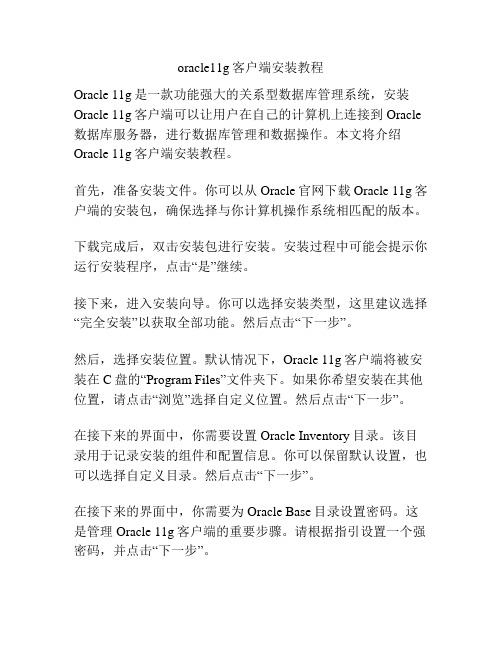
oracle11g客户端安装教程Oracle 11g是一款功能强大的关系型数据库管理系统,安装Oracle 11g客户端可以让用户在自己的计算机上连接到Oracle 数据库服务器,进行数据库管理和数据操作。
本文将介绍Oracle 11g客户端安装教程。
首先,准备安装文件。
你可以从Oracle官网下载Oracle 11g客户端的安装包,确保选择与你计算机操作系统相匹配的版本。
下载完成后,双击安装包进行安装。
安装过程中可能会提示你运行安装程序,点击“是”继续。
接下来,进入安装向导。
你可以选择安装类型,这里建议选择“完全安装”以获取全部功能。
然后点击“下一步”。
然后,选择安装位置。
默认情况下,Oracle 11g客户端将被安装在C盘的“Program Files”文件夹下。
如果你希望安装在其他位置,请点击“浏览”选择自定义位置。
然后点击“下一步”。
在接下来的界面中,你需要设置Oracle Inventory目录。
该目录用于记录安装的组件和配置信息。
你可以保留默认设置,也可以选择自定义目录。
然后点击“下一步”。
在接下来的界面中,你需要为Oracle Base目录设置密码。
这是管理Oracle 11g客户端的重要步骤。
请根据指引设置一个强密码,并点击“下一步”。
安装向导将自动检测你的计算机配置,然后在下一个界面中显示所需的硬件和软件。
确保满足这些要求,并点击“下一步”。
然后,你需要选择是否创建一个新的数据库,或者连接到现有的数据库。
如果你是第一次安装Oracle 11g客户端,选择“创建和配置一个数据库”,然后点击“下一步”。
在接下来的界面中,你需要设置数据库名称、数据库标识符和数据库存储位置。
请根据需要进行设置,然后点击“下一步”。
安装向导将开始配置数据库,这个过程可能需要一些时间。
等待配置完成后,点击“下一步”。
最后,安装程序将开始安装所选的组件和配置。
等待安装完成后,点击“完成”。
恭喜你,Oracle 11g客户端已经成功安装在你的计算机上了!现在你可以使用Oracle 11g客户端连接到数据库服务器,进行数据库管理和数据操作了。
oracle11g的安装
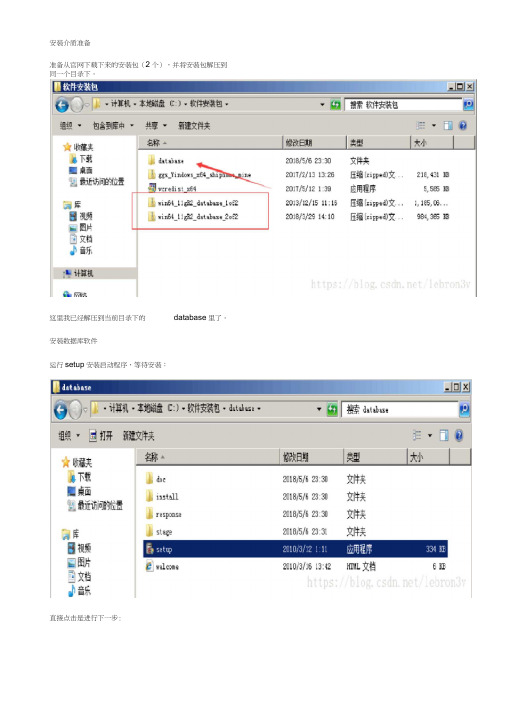
安装介质准备准备从官网下载下来的安装包(2个),并将安装包解压到同一个目录下。
这里我已经解压到当前目录下的database里了。
安装数据库软件运行setup安装启动程序,等待安装:直接点击是进行下一步:悍供申子轉件删+也甲+梓狀有妄击伞冋孰的i 甬包石奘禱产品耳 自魏B 底管理寻*育看洋避资料(V )、如杲■更用l^yOiadc Cuoport 屯了MF 件地:上/冃户菖,舍更加方使”安装选项可以选择创建和配置数据库,这里我仅安装数据库软件(数据库稍后安装),下一步:这里是安装单实例数据库还是集群数据库,我选择单实例数据库,下一步:W Or ide DulJve 11&发行飯2丈芸桎启 支奖St 拥阵-步■ 1/9 配虽安全更新ORACLEq 1 胃DATABASE夬剁童奘诜墮龙羽典扭订m 討採斥安英世型・ <单茯洌勒權碟訣担1Res Apt'liratnn ^1 ust^rs 戟拥疑玄菜凹| UMUltED ][ v 后退回 节一击CMJ * : | 團肖默认,下一步:这里默认,企业版:11c 走行医土 处碟It -左豐澈压吐-缶塁3/UOF?ACTl_ebATABA^E”心百妄适血.X 咏衣磁除I*血矣悄型旁芒峯對療園笊嘟牛肺本“-左址IE034OEXE)Oracle D 船扁鸵13企11烽是具育习伸涮士尊世验茗司則生和妄全如宜J 苣行置艄懺撼斥, 理阳淀足丸多就高槛描朕禹拐应用握序的需左O1r^版 O.2QGB>t8)Qfscis Database 11 g stanflaru Edticr 呈T ■功能全面的埶腕理解夬方蠡它是中豐企业的理 辭軒鞋中赳歸hl 企业抵可用性Bt OiacieRBaiAppIhafon Clusters.并且自島劇H 蛊的 隽肝件和存惆骨理功& v 标;隹版1岚2帕旳型uracie uaiabg&a 1 lg staflaarabatior Jne 是一1垃能呈曲的教强宜揑歯尖亡嘉它昱利]理主 曲]醱空皋..^>JS(3?4GB)tP)电特单用户开发歸曇席垂耳O'acie ?HKfFlig 和Orade 标潯的11刁五令莆官、诰释鶴顶j”=后退③下一出他= 旬泪这里根据自己的情况调整目录:等待检查完先决条件,然后下一步(可以选择保存响应文件)尝Or ILC 1I ± D*L*lba^e llfi Sffjjf 2突装程玮-安装数拐库-歩驟"5/10 看装送顷 冋昭妄装选W救儒库腕本■7ti4P'4^eF 1 (Hnclft DntAhnH^ 11y 炭$了甌 7 蠢装權序全后谡五\- Gil 崔空洵:会求 J.J4 ULf njffl 35.08 GB慟立舌:C :^35^[牛導驻包1 d atabase\lnsta I ll..1 sta □sxuroducts.wm I 筈菇方法.曲型畫淇豹tEEE 皈產,企业版郁?在独救悟库牧件⑴)Ord Lie 荃曰录.C ;lapp\L«Bri3n-软件俭赛.C Aa^fo^LuBl ulApl uduciM 1 .5.0^<JljhcrnB_1-产甜務禅佶恵产占^ 宥单鱼赛,CAFrogram F i I P s>Orac I ell nrve nto ly稍事休息,等待软件的安装完成:10^处哩 Precampiltr Rsquirsd Support F Isa 11.2.0.1.0ConsolidateCompress Control辭昨4 k 融E 馬L^i至Uard<=丄❷Ud'bdK 丄丄客 從行茨 址 安装探庄一 安鉴戡屈臨- 举直 吕八U ORDAT保存呃JS 文件回u 后退回;M 数冊阵虚本丫安装世置丫先决条件检查 T槪姜 -畫装产品・复制交件安装完成:—T zrT Y-滋蚩宾土更前产品焉古 戢炳晔牘本 总装位石妄婪产品SPttCW |十Or isle llg 2宝樂程序-安装藪摒库-10/10添加监听器我们可以通过菜单找到监听器安装助手,也可以通过命令netca调取监听安装助手(其中cmd必须使用管理员模式打开):监听程序配置,下一步:添加,下一步:默认监听名称LISTENER,下一步::\Users LeBron >netcaGracia Net £ervic*s 配置:默认TCP协议,下一步:您可以溼过一个或參吓协诩配置监听程偉来接百连接「倩递择您希望用置此监听程序的协议<■通过只配置您需要的协谅来保留尽可能简单的帆垂擁议选定的也破TCPS [TCPIPCNhflp£上一步程)rW^TT)T L…--------------------------- -------------- -----------端口号默认1521,下一步:L_l * MUsei*sxLeBron >netcai'acle Ne t Ser-u ices 配置:是否配置另一个监听,否,下一步然后点击完成:C: MisersXLeBron^eteaOracle Net Seruices 酉己置:片管理员:命令提示苻- *•*«cmd 执行命令检查监听状态是否正常:1l snrctl status至此,我们监听已经配置好了,下面我们就可以安装数据库了。
ORACLE11gR2 RAC集群+单实例DG安装部署配置
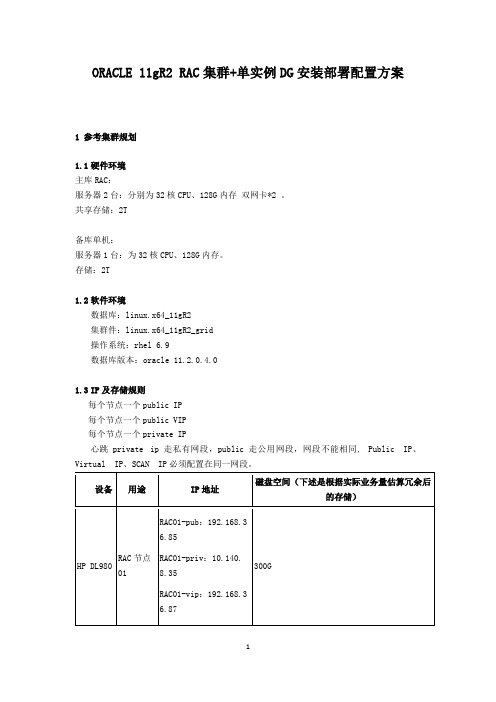
ORACLE 11gR2 RAC集群+单实例DG安装部署配置方案1 参考集群规划1.1硬件环境主库RAC:服务器2台:分别为32核CPU、128G内存双网卡*2 。
共享存储:2T备库单机:服务器1台:为32核CPU、128G内存。
存储:2T1.2软件环境数据库:linux.x64_11gR2集群件:linux.x64_11gR2_grid操作系统:rhel 6.9数据库版本:oracle 11.2.0.4.01.3IP及存储规则每个节点一个public IP每个节点一个public VIP每个节点一个private IP心跳private ip走私有网段,public走公用网段,网段不能相同, Public IP、Virtual IP、SCAN IP必须配置在同一网段。
2RAC主库安装实施2.1 主机环境准备2.1.1 操作系统安装分别在两个节点安装rhel6.9 x86_64位操作系统Root密码:wyq19851215--a2.1.2 服务器内存要求Swap大小:当内存为2.5GB-16GB时,Swap需要大于等于系统内存。
当内存大于16GB时,Swap等于16GB即可。
128内存建议为64或者128.配置方法:1、以下的操作都要在root用户下进行,首先先建立一个分区,采用如下命令创建512M 的swap文件(1024 * 512MB = 524288)。
dd if=/dev/zero of=/swapfile1 bs=1024 count=41943042、接着再把这个分区变成swap分区。
/sbin/mkswap /swapfile13、使用这个swap分区。
使其成为有效状态。
/sbin/swapon /swapfile14、设置系统自激活交换文件。
编辑 /etc/fstab文件,并增加如下第二行代码。
vi /etc/fstab/swapfile1 swap swap defaults 0 0你就会发现你的机器自动启动以后swap空间也增大了。
Oracle手把手教程—数据库11g安装、进入、启动、关.
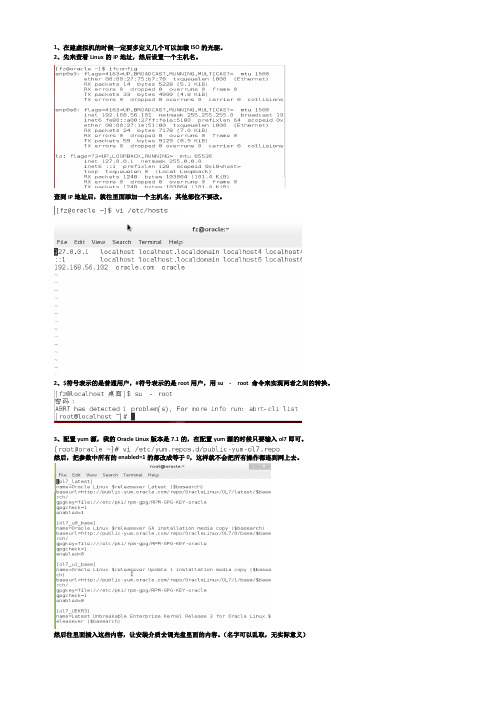
1、在建虚拟机的时候一定要多定义几个可以加载ISO的光驱。
2、先来查看Linux的IP地址,然后设置一个主机名。
查到IP地址后,就往里面添加一个主机名,其他部位不要改。
2、$符号表示的是普通用户,#符号表示的是root用户,用su - root 命令来实现两者之间的转换。
3、配置yum源,我的Oracle Linux版本是7.1的,在配置yum源的时候只要输入ol7即可。
然后,把参数中所有的enabled=1的都改成等于0,这样就不会把所有操作都连到网上去。
然后往里面插入这些内容,让安装介质去调光盘里面的内容。
(名字可以乱取,无实际意义)修改后要进行保存,按Esc键,然后输入一组命令“:wq”再按回车即可。
4、加载Linux系统光盘5、之后,我们要系统镜像重新挂载到我们指定的目录去先用df命令查看光盘所在的路径然后把它挂载到我们指定的目录6、导入key文件7、进一步安装相关的包执行到这里,就表示相关的软件包都已经处理好了。
8、查询用户名为oracle 的相关信息,可以考到相关的oinstall 组和dba 组也都已经建好了。
9、改Oracle用户组的密码(改为自己熟悉的密码:08268614,很重要!在后续安装grid 过程中必须用到这个用户!)10、查看内核参数可见,所有的内核参数都已经自动配置好了。
最后一行的端口参数9000~65500,这个已经满足Oracle 11g 和12c 的安装,要想安装Oracle 10g ,则要改为:1024 65000即可。
改后按Esc 接着输入“:wq ”按回车保存。
11、查看资源限制文件,按Esc 然后输入“:$”可以看到文件的最后。
这里可以看到,所有的资源设置参数也都已经自动设置好了,不需要再修改。
12、建一个命名为u01的文件夹,用来装Oracle 。
并修改其权限。
成功之后,我们今后就可以把grid (Oracle 数据库相关服务) 装在/u01/grid/12c 这样的目录里。
- 1、下载文档前请自行甄别文档内容的完整性,平台不提供额外的编辑、内容补充、找答案等附加服务。
- 2、"仅部分预览"的文档,不可在线预览部分如存在完整性等问题,可反馈申请退款(可完整预览的文档不适用该条件!)。
- 3、如文档侵犯您的权益,请联系客服反馈,我们会尽快为您处理(人工客服工作时间:9:00-18:30)。
Oracle 11.2.0g 单机Grid安装指导1.1安装环境VMware9 + Linux5.3,安装之前最好设置虚拟机的内存大小为1G大小,避免在安装的过程中占用太多的内存,如果以上两个的版本更高也是可以的。
^_^文章比较长,需要耐心的看下去,静心慢慢做,祝大家安装成功^_^ 1.2添加磁盘添加磁盘两块因为做ASM要使用,选中相应的虚拟机,右键选择Setting,部分界面如下,然后选择Add,可以进行HardDisk的添加步骤如下:a)Hard Diskb)Create a new virtual diskc)SCSI ,在Mode那里选择Independent > Persistentd)设置5G大小,Split virtual disk into multiple files,完成之后如下图所示,多了New Ha……e)选择Advance ,在Virtual device node 中选择SCSI 1:0 New Hard Disk(SCSI) ,Mode中选择Independent ,在Independent中选择Persistent,最后选择OK完成添加f)完成之后再添加一块磁盘,然后启动虚拟机1.3对硬盘分区在shell终端执行命令,看到刚刚添加的两块磁盘[root@TEST ~]# fdisk –lDisk /dev/sdb: 5368 MB, 5368709120 bytes255 heads, 63 sectors/track, 652 cylindersUnits = cylinders of 16065 * 512 = 8225280 bytesDisk /dev/sdb doesn't contain a valid partition tableDisk /dev/sdc: 5368 MB, 5368709120 bytes255 heads, 63 sectors/track, 652 cylindersUnits = cylinders of 16065 * 512 = 8225280 bytesDisk /dev/sdc doesn't contain a valid partition table第一块磁盘分区[root@TEST ~]# fdisk /dev/sdbCommand (m for help):nCommand actione extendedp primary partition (1-4)pPartition number (1-4): 1First cylinder (1-652, default 1):Using default value 1Last cylinder or +size or +sizeM or +sizeK (1-652, default 652):Using default value 652Command (m for help): w同样的对第二块磁盘分区[root@TEST ~]# fdisk /dev/sdc步骤和上面的第一块一样完成磁盘分区之后,磁盘的信息如下所示,注意黑体部分和上面没有分区不同部分[root@TEST ~]# fdisk –lDisk /dev/sdb: 5368 MB, 5368709120 bytes255 heads, 63 sectors/track, 652 cylindersUnits = cylinders of 16065 * 512 = 8225280 bytesDevice Boot Start End Blocks Id System/dev/sdb1 1 652 5237158+ 83 LinuxDisk /dev/sdc: 5368 MB, 5368709120 bytes255 heads, 63 sectors/track, 652 cylindersUnits = cylinders of 16065 * 512 = 8225280 bytesDevice Boot Start End Blocks Id System/dev/sdc1 1 652 5237158+ 83 Linux 1.4创建Grid需要的组,grid用户和目录创建之前确保已经创建了oracle用户和oinstall,dba组[root@TEST vsftpd]# groupadd asmadmin[root@TEST vsftpd]# groupadd asmdba[root@TEST vsftpd]# groupadd asmoper[root@TEST vsftpd]# useradd -g oinstall -G asmadmin,asmdba,dba grid 设置grid用户的密码[root@TEST vsftpd]# echo 'oracle' | passwd grid –stdin创建安装目录并且修改权限[root@TEST vsftpd]# mkdir -p /u01/app/grid[root@TEST vsftpd]# mkdir -p /u01/app/grid/11.2.0/grid[root@TEST vsftpd]# chown -R grid:oinstall /u01[root@TEST vsftpd]# chmod -R 775 /u01切换到grid用户下,修改配置文件.bash_profile,内容如下# .bash_profile# Get the aliases and functionsif [ -f ~/.bashrc ]; then. ~/.bashrcfi# User specific environment and startup programsPATH=$PATH:$HOME/binexport ORACLE_BASE=/u01/app/gridexport ORACLE_HOME=$ORACLE_BASE/11.2.0/gridexport ORACLE_SID=+ASMexport PATH=$PATH:$ORACLE_HOME/bin修改完成之后执行命令,使修改的内容生效[grid@TEST ~]$ source ~/.bash_profile1.5检查操作系统和内核版本以下命令在root用户下面执行[root@TEST ~]# lsb_release -aLSB Version: :core-3.1-ia32:core-3.1-noarch:graphics-3.1-ia32:graphics-3.1-noarchDistributor ID: RedHatEnterpriseServerDescription: R ed Hat Enterprise Linux Server release 5.3 (Tikanga)Release: 5.3Codename: Tikanga内核版本[root@TEST ~]# uname -aLinux TEST.192.168.137.3 2.6.18-128.el5 #1 SMP Wed Dec 17 11:42:39 EST 2008 i686 i686 i386 GNU/Linux可以看到操作系统的版本是5.3,i86的32位系统,内核是2.6.18-128.el5。
1.6安装配置ASM1.6.1安装ASM以下命令在root下面执行确定系统中是否已经安装了ASMLib包[root@TEST ~]# rpm -qa | grep oracleasm若出现下面显示的结果说明包已经安装成功,但是要确定oracleasm-2.6.18-138.el5-2.0.5-1.el5的版本是否正确oracleasmlib-2.0.4-1.el5oracleasm-support-2.1.8-1.el5oracleasm-2.6.18-128.el5-2.0.5-1.el5否则需要安装所有的ASM包,根据上面的版本(系统的版本是5.3,i86的32位系统,内核是2.6.18-128.el5)信息在地址/technetwork/server-storage/linux/downloads/rhel5-08 4877.html 中下载ASM包,如果版本不在该页面中也可以在上级页面中查找,但是一定要找到相应的版本的Drivers for kernel,内核包,注意这个包一定要对应上,否则安装之后就有问题,安装的时候需要注意安装的顺序Drivers for kernel 2.6.18-128.7.1.el5下的oracleasm-2.6.18-128.el5-2.0.5-1.el5.i686.rpmLibrary and Tools 下的oracleasm-support-2.1.7-1.el5.i386.rpmoracleasmlib-2.0.4-1.el5.i386.rpm下载完成之后再Linux服务器中用root用户安装,注意安装的先后顺序[root@TEST vsftpd]# rpm -ivh oracleasm-support-2.1.8-1.el5.i386.rpmwarning: oracleasm-support-2.1.8-1.el5.i386.rpm: Header V3 DSA signature: NOKEY, key ID 1e5e0159Preparing...########################################### [100%]1:oracleasm-support########################################### [100%][root@TEST vsftpd]# rpm -ivh oracleasm-2.6.18-128.el5-2.0.5-1.el5.i686.rpmwarning: oracleasm-2.6.18-128.el5-2.0.5-1.el5.i686.rpm: Header V3 DSA signature: NOKEY, key ID 1e5e0159Preparing...########################################### [100%]1:oracleasm-2.6.18-128.el########################################### [100%][root@TEST vsftpd]# rpm -ivh oracleasmlib-2.0.4-1.el5.i386.rpmwarning: oracleasmlib-2.0.4-1.el5.i386.rpm: Header V3 DSA signature: NOKEY, key ID 1e5e0159Preparing...########################################### [100%]1:oracleasmlib########################################### [100%]1.6.2配置ASM以下的命令在root用户下面执行➢安装完成之后可以在root下执行oracleasm命令root@TEST vsftpd]# oracleasm –help➢执行配置命令[root@TEST vsftpd]# /etc/init.d/oracleasm configureDefault user to own the driver interface [grid]: gridDefault group to own the driver interface [asmdba]: asmdbaStart Oracle ASM library driver on boot (y/n) [y]: yScan for Oracle ASM disks on boot (y/n) [y]: yWriting Oracle ASM library driver configuration: doneInitializing the Oracle ASMLib driver: [ OK ]Scanning the system for Oracle ASMLib disks: [ OK ]➢启动ASM[root@TEST vsftpd]# /etc/init.d/oracleasm enableWriting Oracle ASM library driver configuration: doneInitializing the Oracle ASMLib driver: [ OK ]Scanning the system for Oracle ASMLib disks: [ OK ]➢创建有ASMLIb使用的磁盘,Disk1是自己取的名字,磁盘/dev/sdb1和/dev/sdc1是上面创建的两个磁盘[root@TEST vsftpd]# /etc/init.d/oracleasm createdisk Disk1 /dev/sdb1Marking disk "Disk1" as an ASM disk: [ OK ][root@TEST vsftpd]# /etc/init.d/oracleasm createdisk Disk2 /dev/sdc1Marking disk "Disk2" as an ASM disk: [ OK ]➢创建完成之后可以查看创建的磁盘,出现这个说明ASMLib配置成功[root@TEST vsftpd]# ll /dev/oracleasm/disks/*brw-rw---- 1 grid asmdba 8, 17 Jan 1 09:42 /dev/oracleasm/disks/DISK1brw-rw---- 1 grid asmdba 8, 33 Jan 1 09:42 /dev/oracleasm/disks/DISK21.7配置Linux环境1.7.1修改内核参数[root@TEST vsftpd]# vi /etc/sysctl.conf在末尾加上下面几行配置fs.aio-max-nr = 1048576fs.file-max = 6815744kernel.shmall = 2097152kernel.shmmax = 536870912kernel.shmmni = 4096kernel.sem = 250 32000 100 128net.ipv4.ip_local_port_range = 9000 65500net.core.rmem_default = 262144net.core.rmem_max = 4194304net.core.wmem_default = 262144net.core.wmem_max = 1048586保存退出之后执行命令,然配置生效[root@TEST vsftpd]# /sbin/sysctl -p1.7.2修改grid用户shell限制在limits.conf文件中增加下面四行就行了[root@TEST vsftpd]# vi /etc/security/limits.confgrid soft nproc 2047grid hard nproc 16384grid soft nofile 1024grid hard nofile 65536执行下面的命令,限制grid用户登录资源的使用[root@TEST vsftpd]# echo 'session required pam_limits.so' >> /etc/pam.d/login查看Linux安全模式是否禁用,如果不是,要禁用安全模式[root@TEST ORCLP]# cat /etc/sysconfig/selinux# This file controls the state of SELinux on the system.# SELINUX= can take one of these three values:# enforcing - SELinux security policy is enforced.# permissive - SELinux prints warnings instead of enforcing.# disabled - SELinux is fully disabled.SELINUX=disabled# SELINUXTYPE= type of policy in use. Possible values are:# targeted - Only targeted network daemons are protected.# strict - Full SELinux protection.SELINUXTYPE=targetedYou have new mail in /var/spool/mail/root1.8grid安装在root用户下执行root# xhost +root# LANG=en以下步骤是在grid用户下面执行把文件解压缩之后存放到指定的目录中,然后进入grid目录中执行命令[grid@TEST grid]$ ./runInstallerYou do not have sufficient permissions to access the inventory '/home/oracle/oraInventory'. Installation cannot continue. It is required that the primary group of the install user is same as the inventory owner group. Make sure that the install user is part of the inventory owner group and restart the installer.: Permission denied出现这个说明用户对/home/oracle/oraInventory清单目录没有写入权限,这个时候需要切换到root用户执行命令[root@TEST ORCLP]# chmod -R 775 /home/oracle然后在切换回grid用户重新执行,出现安装界面[grid@TEST grid]$ ./runInstaller选择跳过软件升级,选择Next,在下个界面选择第二项,如下所示选择Next之后出现语言选择界面,这个时候选择默认选择Next,出现选择磁盘的,这个时候可以看见上面已经创建的两个磁盘,可以选中,其它的部分默认,其中Redundancy是表示冗余,如果有两块磁盘可以选择Normal,否则选择External,表示不冗余,这个是针对只有一块磁盘的情况选择Next之后,设置ASM的密码,选择设置一样的密码为sys出现下面这个时候选择Yes继续确定之后出现了选择组的界面,这个时候默认就可以了选择Next之后,出现选择安装目录的界面,如果前面创建的目录没有问题的情况下直接选择下一步,否则需要创建目录选择Next的时候会检查磁盘的空间是否足够大,这个时候要确保磁盘有6G 左右的空间可以使用在检查界面如果出现异常需要处理,我这里是空间问题可以暂时忽略,点击右上角的Ignore选择Yes,出现了刚刚选择的信息的总结,选择Install进行安装,等待进行安装,出现需要安装root.sh脚本的时候,按照提示在root用户下面进行安装即可脚本执行之后安装就基本结束了,最后出现下面的界面表示安装成功了。
